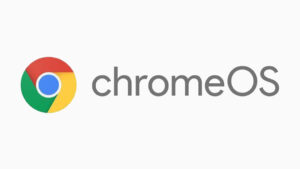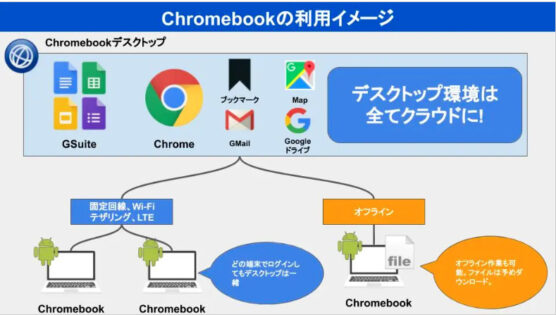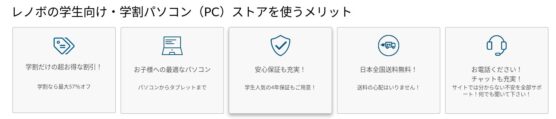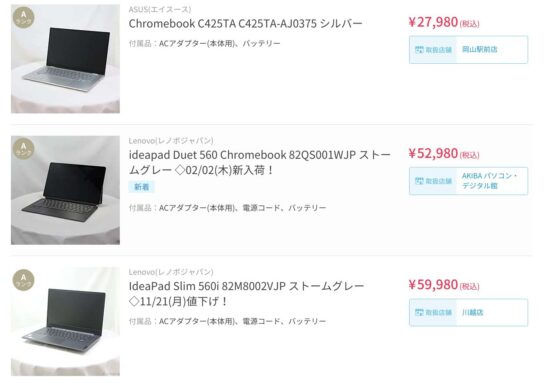どうもChromebookマニアのタケイ(@pcefancom)です。
初めてのパソコンを買うときに悩むのが「選び方」です。
どんなスペックにすればいいのかよくわかりませんよね。
セールだからと値段だけで買ってしまい後で後悔することも多いです。
これまでにChromebookを15台以上買ってきた経験から
- チェックしておきたい選び方のポイント
- 今すぐ買えるChromebookのおすすめ
を紹介します。
ぜひ何を買おうか迷っていたら、ぜひ参考にしてださい。
Chromebookとは
Chromebook は Google が開発した「 Chrome OS 」を採用したノートパソコンです。
ChromeブラウザとAndroidアプリ、Linuxの利用に特化。
作業スピードと使い勝手のよさ、セキュリティを重視した、Windows、Macに続く第三のパソコンです。
Chromebookの良さ・メリット
Chromebookの特徴は「高速」「高セキュリティ」「シンプル」なこと。
OSがブートしてから起動するのはChromeブラウザだけなため、起動プロセスも高速です。電源オンからわずか数秒で起動できます。
Chromebookでは、クラウド上にユーザー情報も含めてデータを保存、手元にデータを残しません。
なので、万が一紛失や故障になったとしてもデータの消失、漏洩リスクは限りなくゼロ。
別の端末からログインすれば数分で元の環境を取り戻せます。
また、端末は入れ物のようなものなので、自由に入れ替えが可能。
TPOに応じて好きな端末に取り替えられる手軽さがあります。
Chromebookはこんな人におすすめ
そんなわけでChromebookは以下のような方におすすめです。
こんな方におすすめ
- PC作業の9割がChromeブラウザな方
- Windows・Macのサブ端末が欲しい方
- パソコンは何台か持って手軽に併用したい方
まずはパソコン作業のほとんどがChromeブラウザで用が足りる方ですね。
ブラウザ操作に特化しているので、他に変なプログラムの入る余地がありません。
特化している分、同じスペックのWindowsよりも高速で動きます。
Windows・Macのサブ端末が欲しい方にもおすすめです。
これまでのパソコンは欠かせないけど、ブラウザだけを手軽に触れるパソコンがほしい
という方にぴったりです。
煩わしいWindowsアップデートもありませんし、ブラウザ作業をするためだけに30万円オーバーのMacを持ち出す必要もなくなります。
あとはパソコンを何台もスタイルに応じて使い分けたい方。
Chromebookはログインすればどの端末でも同じデスクトップスペースになります。
「TPOに応じて持ち出すパソコンは変えたい、でもデータが同期されないと嫌」
な方にはぴったりなパソコンといえるでしょう。
Chromebook選び「5つのポイント」
Chromebookの選び方から紹介します。
以下の点にぜひ注意してみてください。
失敗しないChromebook選びのポイント
- ディスプレイサイズ:目的に沿って確認
- 重さ:場所に応じて選択
- メモリ:容量は8GB以上が安心
- CPU:最新のCore iがおすすめ、(MT8183、Celeron4202)搭載モデルはもっさりを覚悟
- OS更新期限(自動更新ポリシー):必ずチェックする
- キーボード:店舗でフィーリングを確認
- 新品 or 中古:コスパ重視なら中古で高性能モデルを選ぶ
- 学割:子供向けなら学割モデルから選ぶ
(1)ディスプレイサイズ:も倍するなら14インチ以下
まず確認しておきたいのはディスプレイのサイズです。
必要なサイズをはっきりさせておくことをおすすめします。
モバイルをするなら14インチ以下にしておきましょう。
鞄への収まりもいいですし、持ち運びもなく狭い場所でも快適に作業ができます。
自宅やオフィスで使うのがメインであるのなら、 14インチ以上にしておきましょう。
画面はやはりお気いほうが作業しやすいですし、自宅やオフィスなら持ち運びするときの重さを気にする必要はありません。
できるだけ画面が大きいChromebookにすることをおすすめします
(2)重さ:1.4kgが分かれ目
重さもチェックしておきましょう。
モデルによって千差万別で、 1.1キロのものもあれば、2kg近いモデルも存在します。
- 家で使うなら重さは気にしない
- モバイルするつもりなら「1.2kg以下」
- リュックに背負うなら「1.5kg以下」
にしておくことをオススメします。
人によって持ち運べる重さは異なりますが、MacBook Airの重さ=1.2kgを超えると「ずっしり感」が出てきます。
1.4kg以下ならカバンに入れても体への負担も少なく快適ですが、逆に1.5kg以上あるとほんと片手で持つのも大変。
ましてやカバンに入れて運ぼうとして入り切らない可能性もあります。
Chromebookには重いモデルも多いので、重さはチェックしておいてください。
(3)メモリ:予算が許すなら「8GB以上」を選ぶ
次にチェックしておきたいのはメモリの量です。
Chromebookの場合、
- 4GBはエントリー、Plusクラス
- 8GB以上は一部Plusクラス
- 16GB以上はPremiumクラス
の区分けとなっています。
Chromebookでウェブ会議をするなら「8GB以上」にしておきましょう。
4GBだとブラウザのタブを20枚開くくらいが限界です。
さらにZoomで画面共有をしながら作業なんてことはできません。
逆に8GB以上あれば、タブを数十枚開いても安心ですし、マルチタスクもこなせます。
さらに16GB以上だと何をしても安心です。
本当にタブを50枚70万開いてもびくともしません。
作業の快適さに直結するので、慎重に選びましょう。
(4)CPU:予算が許すなら最新のCore iを選ぶ
次にCPUです。
最近は動作が重くなってきて履いてPlusクラス以下のChromebookではもっさり感があります。
CPUでいうと、2023年時点で「MT8183」「Celeron 4202」と書いてあるものですね。
タブを開くとき、ちょっと間があったり、ウェブアプリを開くと起動に時間が罹ったりします。
予算が許すのであれば、量販店で言うところのPlusクラスを選んでおけば大丈夫です。
価格は張りますが、Core icore i5やcore i7のものにしておけば間違いはありません。
もちろん、「MT8183」「Celeron 4202」でもシングルタスクであれば全く問題なしです。
(5)OS更新期限(自動更新ポリシー):残り期間を確認する
買う前に「自動更新ポリシー」を確認するようにしておきましょう。
ChromebookはOSのサポート期間が考え方が独特で
「製品が最初に発売された時点から8年前後」
とされています。
例えば、2020年に発売された「Galaxy Chromebook」は2028年にサポート切れ。
これは2年後に買っても一緒です。
買った日から本体のサポートは受けられても、OS自体は別。
ChromeOSは
「発売日が基準」
になっていることに注意してください。
以下のサイトにモデルごとの期限が書いてありますので、買う前に一度チェックしておいてください。
あまりに古いモデルを買ってしまうと、購入した日時点で「残りのOS自動更新ポリシー期限が2年しかない!」というのも十分ありえます。
※ちなみに更新期限がきれると、Chromeブラウザがアップデートされなくなります。
自動更新ポリシー - Google Chrome Enterprise ヘルプ
https://support.google.com/chrome/a/answer/6220366?hl=ja
(6)キーボード:店舗でフィーリングを確認
失敗しない選び方として重要なのが、「フィーリング」です。
特にキーボードのタッチ感が自分の好みに合うかはとっても大事といえます。
2018年くらいまでのJIS配列はWindowsと変わりありませんでした。
でも最近OS問わず、海外メーカーの日本語配列モデルは、専用の配列ではなくなっています。
『¥「」 』エンターキーがやたら小さかったり、ファンクションキーが限りなく小さいなど、日本ユーザーのことを考えていない様子が見られます。
この辺のフィット感が合わないと使わなくなってしまいます。
購入する前にはキーボードはどんな形をしているのか?打ちやすいか?を店頭で確認してみてください。
ビックカメラ、ヨドバシカメラ、ヤマダ電機、ケーズデンキなど量販店で触れますので、タッチした感じが自分のフィーリングに合うのかどうかチェックするようにしておいてください。
(7)新品 or 中古:コスパ重視なら中古かつ高性能モデルもおすすめ
どうしても購入に迷ったら「中古の高性能モデル」をおすすめです。
中古であれば、新品の4割から7割引きぐらいで買えます。
最悪、性に合わなかったとしても、また中古に出せば1万円とか2万円程度の出費で済みます。
とにかくコスパにこだわりたい方は、中古を選ぶのも一つの案です。
(8)学割:子供向けなら学割モデルを選ぶ
これから、小学校、中学校、高校生や大学生向けにChromebookを選ぶのなら「学割」を活用するのも手です。
LenovoやHPでは学割を用意しています。
保証が長期になったり、持ち運びに必要なノベルティがもらえたりしてお得です。
電話相談もできますので、ぜひ学割も有効活用してください。
【2023年版】Chromebook おすすめ5選
それでは2023年時点で購入できるものからおすすめを紹介します。
順番はサイズの小さい順です。
(1)タブレット: IdeaPad Duet370 Chromebook
Chromebookのなかでもサイズが一番小さいのが「IdeaPad Duet370 Chromebook」です。
このモデルを進めるのは
- MicrosoftのSurface Goのように使える
- タブレット形状として使える
- 発売自体も新し目(2022年時点)
だからです。
性能も新しいだけあって、価格にしては性能が高く使いやすくもあります。
価格も5万円台とお手頃です。
Windowsパソコンがあっても持ち運び用に使いたい方におすすめですね。
こんな方におすすめ
- タブレットタイプのモデルがほしい
- 手書きもしてみたい
- Surface GOに似たタイプがいい
| 自動更新ポリシー | 2029年6月 |
| CPU | Qualcomm Snapdragon 7c Gen2 |
| メモリー | 4GB |
| ストレージ | 128GB |
| キーボード | 日本語 |
| ディスプレイ | IPS |
| 解像度 | 10.8型 LEDバックライト付 10.95型 IPS液晶 (2000x1200ドット、約1677万色、5:3) マルチタッチ対応(10点)、光沢あり |
| 重さ | タブレット本体:約 516.5g フォリオキーボード&スタンドカバー装着時:約 945.8g ※バッテリー・パックを含む |
| バッテリー | 12時間 |
| 防水、防滴 | 未対応 |

(2)モバイル向け: ASUS Chromebook Flip CM3 (CM3200FM1A-HW0058/A)

Chromebookを持ち運んで使いたい、初めて買う方にオススメしたいのが
「Chromebook Flip CM3(CM3200)」
です。
このモデルは2022年に発売されました。
おすすめするのは
- 12インチ(アスペクト3:2型)
- ミドルレンジの性能
- 1.14kという軽さ
性能とコストのバランスに優れているから。
画面が縦に長く情報が見やすく、性能もそこそこのCPUを搭載しています。
また2in1でもあり、Androidアプリもつかやすいです。
1.2kg以下と軽いので持ち運びもしやすく、オールマイティに使える1台といえます。
こんな方におすすめ
- 軽いChromebookがほしい
- Chromebookを初めて買う
- オールマイティに使いたい
| 自動更新ポリシー | 2029年6月 |
| CPU | MediaTek MT8192 |
| メモリー | 4GB |
| ストレージ | 128GB |
| キーボード | 日本語 |
| ディスプレイ | TFT |
| 解像度 | 1366×912ドット (HD+) |
| 重さ | 約1.14kg |
| バッテリー | 12.3時間 |
| 防水、防滴 | 未対応 |
(3)14インチクラムシェル:FMV Chromebook
スタンダードな14インチでおすすめなのが「FMV Chromebook」です。
特におすすめしたいのが
「打ちやすいキーボード」
で、海外メーカが軽視しがちなキー配列をしっかりデザインしてくれています。
HDMIポートも付いてますし使いやすさだけならピカイチ。
サポートが国内の富士通と手厚いのも安心できるところです。
ザ・スタンダードなモデルがほしい方にぜひ買ってほしいですね。
こんな方におすすめ
- キーボードのうちやすさは重視したい
- サポートも手厚いほうがいい
- 重さは1.2kg第出なければ嫌だ
| 自動更新ポリシー | 2028年6月 |
| CPU | Core i3-1115G4 |
| メモリー | 4GB |
| ストレージ | 64GB |
| キーボード | 日本語 |
| ディスプレイ | 14型ワイド タッチ対応 スーパーファイン液晶 |
| 解像度 | フルHD(1920×1080) |
| 重さ | 1.29kg |
| バッテリー | 10時間 |
| 防水、防滴 | なし |
(4)2in1:Lenovo IdeaPad Flex 560i Chromebook
4つ目は2in1タイプ、360°ディスプレイが回転するモデルです。
手書きペンにも対応しており、Chromebookで言えば、まさにオールインワンモデルに位置しています。
Chromebookでできることはすべて対応、しかもCPUもプレミアムに近いクラスなので、動作も快適です
予算が6万から7万8万円ぐらいかけても大丈夫、使いやすいモデルが欲しいという方におすすめです。
こんな方におすすめ
- 画面はタッチできたほうが良い
- ペンもセットでほしい
- オールインワンモデルにしておきたい
| 自動更新ポリシー | 2028年6月 |
| CPU | Intel Celeron 6305 |
| メモリー | 4GB |
| ストレージ | 64GB eMMC |
| キーボード | 日本語 |
| ディスプレイ | 13.3型ワイド タッチ対応 スーパーファイン液晶 |
| 解像度 | フルHD(1920×1080) |
| 重さ | 1.38kg |
| バッテリー | 10時間 |
| 防水、防滴 | なし |
(5)大型16インチ:ASUS Chromebook Flip CX5(CX5601)
5つ目に紹介するのが国内最大のディスプレイサイズのChromebookです。
国内で唯一「16インチ」のディプレイを搭載しました。
アスペクト比も「16:10」と縦に長く情報もみやすいです。
スペックも第12世代Core iシリーズを搭載。
性能にもぬかりはありません。
※自動更新ポリシーも2030年6月と長い。
2022年時点で、ハイエンドの性能を誇りながら10万円以下という安さも魅力です。
こんな方におすすめ
- ハイエンドモデルのChromebookがほしい
- アスペクト比は16:10がいい
- とにかく性能が高いモデルがほしい
| 自動更新ポリシー | 2030年6月 |
| CPU | インテル Core i3-1215U プロセッサー |
| メモリー | 8GB |
| ストレージ | 128GB |
| キーボード | JIS配列 |
| ディスプレイ | 16型ワイドTFTカラー液晶/グレア/タッチパネル搭載 |
| 解像度 | 1,920×1080ドット (フルHD) |
| 重さ | 約2.15kg |
| バッテリー | 10.7時間 |
| 防水、防滴 | なし |

(6)HPの週末タイムセールモデル
単体で紹介しませんでしたが、HPが実施する毎週金曜から日曜に行われる「週末タイムセール」もおすすめです。
およそ定価の20%から多い時には60%オフまで下がることも。
素晴らしいのが発売したてのモデルも対象になることです。そんなときは家電量販店やアマゾンと比べ物にならないくらいやすくなるので、ネット直販でも構わない方には、週末のタイムセールから選ぶといいでしょう。
コストパフォーマンスは間違いなく高いです。

-

-
HP|26周年大祭り|Chromebook Plusが35,500円オフ!7月4日まで
どうもChromebookマニアのタケイ(@pcefancom)です。 HPのダイレクトストアで大型セール 「26周年大祭り」 がスタートしました! Chromebookも過去最安値になっています! ...
続きを見る
(7)ソフマップ、じゃんぱらの中古モデルもおすすめ
あとは大手中古専門店(ソフマップやじゃんぱら)のChromebookもおすすめです。
一年や2年落ち程度の型落ちモデルがだいたい新品の4割引きから7割引きで買えてしまいます。
新品にこだわりがなければ有力な選択肢です。
実際に状態が良いものが多く、ランクA品以上の品物にしておけば状態もほぼほぼ新品と変わりません。
Chromebookは買ってみたけれども、やはり性に合わなくて売るという方が多いようで結構状態の良いものが多いです。
少しでも安くコスパの良いモデルを欲しいという方は是非中古もおすすめです。
まとめ:初めてのならPlusモデルがオススメ
以上失敗しないChromebookの特徴と失敗しない選び方、おすすめモデルの紹介でした。
Chromebookも2018年頃に比べると、だいぶラインナップも増えてきました。
その分、どの機種を選んだらいいのかという迷いも大きくなっていると思います。
実際に購入するなら
- 個人的には失敗しない選び方の考え方を検討して好きなモデルを選ぶ
- どうしても選べ選べるようがなかったら、Plusクラス以上にしておく
- コスパ重視なら週末タイムセールを狙う
- 予算もあるが性能の良いものがほしいのであれば中古にする
順で検討すればいいと思います。
そうすれば少なくとも失敗はしません。
やってはいけないのが、Amazonの激安セールで型落ち品を価格だけ選ぶですね。
おそらく型落ち感が半端なくて、買い替えか売りに出したくなると思います。
購入相談も受け付けているので、ぜひ確認は。機種があったらぜひ問い合わせしてみてください!

さらに詳しく